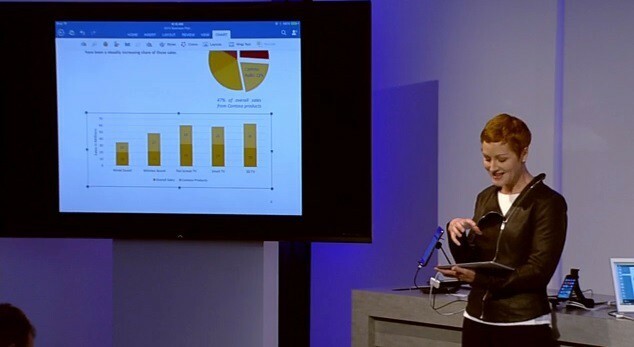تحقق من ما يوصي به الخبراء كحلول بسيطة
- تعد حلقة التحقق من صحة لعبة Steam مشكلة شائعة مع بعض الإصلاحات البسيطة التي أثبتها المستخدم.
- قد يواجه عملاء اللعبة أحيانًا أخطاء بسبب مشاكل الخادم.
- يعد حذف ذاكرة التخزين المؤقت للتنزيل هو الحل الأفضل والأسهل لهذه المشكلة.

Xالتثبيت عن طريق النقر فوق ملف التنزيل
سيقوم هذا البرنامج بإصلاح أخطاء الكمبيوتر الشائعة ، ويحميك من فقدان الملفات ، والبرامج الضارة ، وفشل الأجهزة ، وتحسين جهاز الكمبيوتر الخاص بك لتحقيق أقصى أداء. إصلاح مشكلات الكمبيوتر وإزالة الفيروسات الآن في 3 خطوات سهلة:
- قم بتنزيل Restoro PC Repair Tool التي تأتي مع التقنيات الحاصلة على براءة اختراع (براءة اختراع متاحة هنا).
- انقر ابدأ المسح للعثور على مشكلات Windows التي قد تتسبب في حدوث مشكلات بجهاز الكمبيوتر.
- انقر إصلاح الكل لإصلاح المشكلات التي تؤثر على أمان الكمبيوتر وأدائه.
- تم تنزيل Restoro بواسطة 0 القراء هذا الشهر.
على الرغم من أن عميل Steam هو أفضل خدمة توزيع رقمي لألعاب الفيديو وواجهات المتجر ، إلا أنه يعاني من بعض المشاكل والعيوب ، مثل حلقة التحقق من صحة ألعاب Steam.
يواجه معظم المستخدمين هذه المشكلة بعد ذلك تثبيت لعبة و Steam يحاولون التحقق من صحة ملفات اللعبة أو أثناء التحقق من سلامة ملفات اللعبة الخاصة بهم.
قد تظهر المشكلة نفسها بعدة طرق ، مثل توقف عملية التحقق من الصحة أو بطئها. ستحبط هذه المشكلة الناس ، ولكن هناك العديد من الإصلاحات البسيطة التي إذا اتبعت بشكل صحيح ، ستحل المشكلة.
لماذا توقف التحقق من صحة ملفات ألعاب Steam؟
بناءً على تقارير المستخدم ، هناك ثلاثة أسباب رئيسية لهذه المشكلة:
- يمكن أن يكون قد نشأ من مشكلة في النظام. لذا ، لمعالجة المشكلة ، حاول إعادة تشغيل جهاز الكمبيوتر والتطبيق
- من المحتمل أن تواجه هذه المشكلة إذا كانت ذاكرة التخزين المؤقت للتنزيل على ملف تطبيق Steam تالف. نتيجة لذلك ، يمكنك محاولة إفراغ ذاكرة التخزين المؤقت لتنزيل Steam لإصلاح المشكلة
- قد يكون التثبيت الخاطئ لبرنامج Steam نفسه هو أصل المشكلة. إذا كان الأمر كذلك ، فيجب أن تكون قادرًا على حل المشكلة عن طريق إلغاء تثبيت التطبيق وإعادة تثبيته
كيف يمكنني إصلاح حلقة التحقق من صحة لعبة Steam؟
1. قم بإزالة ذاكرة التخزين المؤقت للتنزيل
- إطلاق الخاص بك بخار التطبيق وحدد ملف قائمة Steam من شريط الأدوات العلوي. ثم حدد ملف إعدادات خيار.

- ثم في إعدادات مربع ، انتقل إلى التحميلات فاتورة غير مدفوعة. الآن ، في اللوحة اليمنى ، حدد ملف مسح تنزيل ذاكرة التخزين المؤقت خيار.

- أغلق وأعد ملف بخار التطبيق للتحقق مما إذا كنت قد قمت بحل المشكلة.
قد تواجه مشكلة في حالة تلف ذاكرة التخزين المؤقت والملفات الخاصة بتنزيل Steam. قد يمنعك حتى من الوصول إلى الصفحة الرئيسية للمتجر أو تنزيل الألعاب.
2. إصلاح مجلدات مكتبة Steam
- افتح بخار التطبيق والاختيار بخار، تليها إعدادات.

- اذهب إلى التحميلات صفحة.
- يختار مجلدات مكتبة البخار من قائمة التنزيلات.
- بعد ذلك ، انقر فوق أيقونة النقاط الثلاث وحدد إصلاح مجلد المكتبة من قائمة السياق التي تظهر.

- سيكتشف Steam ويصحح أي مشاكل في المجلد المختار.
- أعد تشغيل بخار التطبيق عند اكتمال إجراء الإصلاح للتحقق مما إذا كنت قد أصلحت المشكلة.
إذا كانت المشكلة ناتجة عن تلف في مجلد مكتبة Steam ، فيمكنك محاولة إصلاح مجلد مكتبة Steam لحل المشكلة.
يتضمن Steam خيارًا محددًا لإصلاح مجلد مكتبة Steam الذي يمكنك العثور عليه باتباع الخطوات المذكورة أعلاه.
- هل نحتاج حقًا إلى قناة تحديث Friends & Community على Xbox؟
- UsbHub3.sys خطأ شاشة زرقاء: الأسباب وكيفية الإصلاح
- كيفية الوصول إلى ChatGPT واستخدامه في إيطاليا [Quick Bypass]
3. تغيير منطقة التنزيل
- قم بتشغيل ملف بخار التطبيق ، حدد بخار، وثم إعدادات من أعلى الشاشة.

- الآن ، من الجزء الأيمن ، حدد ملف التحميلات فاتورة غير مدفوعة.
- ثم من تحميل المنطقة خيار القائمة المنسدلة ، اختر منطقة مختلفة. يمكنك تجربة مواقع مختلفة للعثور على أفضل ما يناسبك.

- أخيرًا ، انقر فوق نعم لحفظ تعديلاتك وإعادة تشغيل ملف بخار برنامج.
نصيحة الخبراء:
برعاية
يصعب معالجة بعض مشكلات الكمبيوتر ، خاصةً عندما يتعلق الأمر بالمستودعات التالفة أو ملفات Windows المفقودة. إذا كنت تواجه مشكلات في إصلاح خطأ ما ، فقد يكون نظامك معطلاً جزئيًا.
نوصي بتثبيت Restoro ، وهي أداة ستقوم بفحص جهازك وتحديد الخطأ.
انقر هنا للتنزيل وبدء الإصلاح.
يمكنك أيضًا محاولة تغيير منطقة التنزيل في Steam لحل المشكلة. إنه نوع من الحل البديل الذي قد يحل المشكلة. لقد ثبت أن هذا ناجح للعديد من الأشخاص المتضررين وقد يعمل من أجلك أيضًا.
4. أعد تثبيت Steam Client
- يبحث التطبيقات والميزات في ال قائمة البدأ وحدد النتيجة الأولى.

- يجد بخار وانقر على النقاط الثلاث واختر الغاء التثبيت.

- يزوربخار وقم بتنزيل العميل مرة أخرى وأعد تثبيته.
5. مشكلة مؤقتة في Steam
- حاول إغلاق أي برامج قيد التشغيل ، ثم ابدأ تشغيل Steam مرة أخرى.
- إذا استمرت مشاكل Steam Validating Loop ، فأعد تشغيل الكمبيوتر وحاول مرة أخرى.
يتفق معظم المستخدمين على أنه قد تكون هناك مشكلة مختصرة بين موقع Steam أو برنامج Steam أو حتى خوادم Steam.
قد يحدث هذا التناقض أحيانًا بسبب بعض خدمات النظام أو خدمات تطبيقات الجهات الخارجية أو البرنامج نفسه.
إذا لم تنجح التقنية المذكورة أعلاه في حل المشكلة ، فهناك خطأ ما في الخوادم أو تطبيق العميل ، وستحتاج إلى الانتظار بضع ساعات قبل المحاولة مرة أخرى.
قد يستغرق إجراء التحقق بعض الوقت ، اعتمادًا على حجم اللعبة ، لذا ضع في اعتبارك الانتظار قليلاً للتحقق مما إذا كانت العملية محظورة حقًا.
على أي حال ، نوصيك احذف ذاكرة التخزين المؤقت التي تم تنزيلها بين الحين والآخر ، يمكن لـ Steam استبدال ذاكرة التخزين المؤقت بمجموعة بيانات جديدة ومنع تلف الملفات.
في قسم التعليقات أدناه ، أخبرنا ما إذا كنت قادرًا على إصلاح مشكلة حلقة التحقق من صحة لعبة Steam.
هل ما زلت تواجه مشكلات؟ قم بإصلاحها باستخدام هذه الأداة:
برعاية
إذا لم تحل النصائح المذكورة أعلاه مشكلتك ، فقد يواجه جهاز الكمبيوتر الخاص بك مشكلات Windows أعمق. نوصي تنزيل أداة إصلاح الكمبيوتر (مصنفة بدرجة كبيرة على TrustPilot.com) للتعامل معها بسهولة. بعد التثبيت ، ما عليك سوى النقر فوق ملف ابدأ المسح زر ثم اضغط على إصلاح الكل.